Для тестирования программного продукта необходимо выполнить следующие действия (если что-либо будет отличаться от предъявленного, то программа работает некорректно):
1. Запустите загрузчик (Loader.exe). В трее должна появиться иконка приложения  . Вызовите контекстное меню:
. Вызовите контекстное меню:
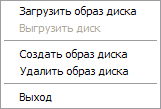
2. Выберите пункт меню «Создать образ диска». В появившемся диалоговом окне введите размер диска 200 (Мб), и выберите имя создаваемого файла образа. Имя можно ввести вручную в соответствующее поле, либо выбрать через стандартный системный диалог создания файла, открываемый при нажатии кнопки  . Вид окна после выбора файла и ввода размера:
. Вид окна после выбора файла и ввода размера:
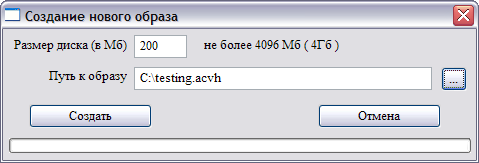
3. После нажатия кнопки «Создать» загрузчик начнет выделение места под требуемый файл образа. В зависимости от требуемого размера, объема свободного места на выбранном носителе и фрагментации файлов данный процесс может занять до минуты и даже более. Процесс отображается внизу диалогового окна в полосе прогресса. На время создания файла все кнопки диалога блокируются. Также диалог нельзя закрыть стандартными системными способами: через кнопку закрытия окна, комбинацию Alt+F4, соответствующий пункт меню окна. Окно в процессе выделения места:
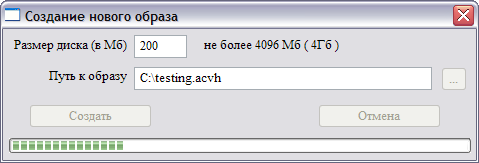
4. В случае успешного завершения выделения места выдается сообщение с предложением сразу подключить диск и произвести его форматирование. Соглашаемся.

5. Теперь перед непосредственным созданием виртуального диска, загрузкой драйвера и его инициализацией на заданный файл образа необходимо указать параметры выполняемых действий: пароль, который будет применяться при шифровании, и букву создаваемого диска, которую можно выбрать из не занятых в данный момент в системе:
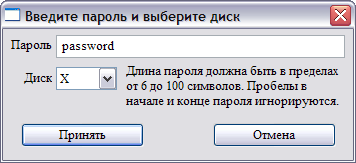
6. После ввода пароля (требования к нему приведены в диалоге) и выбора диска из списка доступных происходит монтирование образа на созданный диск. Диск сразу же становится виден для всех программ, например для трех следующих:
 Total Commander:
Total Commander:

Проводник:

WinHex:
7. В принципе с ним уже можно работать, но для этого нужны специализированные программы. А для того, чтобы с диском можно было работать из любых программ как с обычным логическим диском, его нужно отформатировать. Программа сама вызывает диалог форматирования. Нужно только выбрать параметры форматирования:
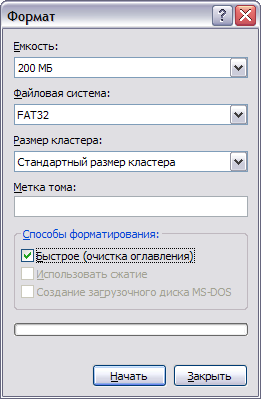
8. После завершения форматирования диском можно пользоваться как обычным логическим диском. Например, поменять метку диска и скопировать на него какие-нибудь файлы:

9. Кроме того, теперь иконка в трее изменилась на  , показывая, что драйвер загружен и работает (создан виртуальный логический диск).
, показывая, что драйвер загружен и работает (создан виртуальный логический диск).
10. Теперь можно завершить работу загрузчика, выбрав пункт «Выход» его контекстного меню. Работа драйвера никак не зависит от того, запущен ли загрузчик. После завершения работы загрузчика диск по-прежнему полностью функционален. Если снова запустить загрузчик, то иконка сразу же примет вид  , т.к. загрузчик определит, что в системе есть виртуальный диск, работа которого осуществляется через драйвер из данного программного продукта. Работа сторонних программ виртуальных дисков (HDD и CD-ROM) ни как не влияет на работу данного программного продукта.
, т.к. загрузчик определит, что в системе есть виртуальный диск, работа которого осуществляется через драйвер из данного программного продукта. Работа сторонних программ виртуальных дисков (HDD и CD-ROM) ни как не влияет на работу данного программного продукта.
11. Для выгрузки драйвера и удаления виртуального диска из системы выберите пункт «Выгрузить диск» контекстного меню. В случае, если диск в данный момент используется (к нему происходят обращения), будет выведено соответствующее сообщение:
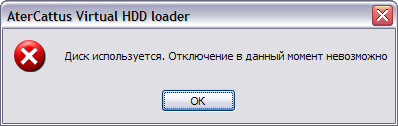
В данном случае работа с виртуальным диском аналогична работе с flash-дисками, так же требующих отсутствия запросов к ним для их корректного извлечения.
12. Если надобность в образе диска отпала, и он больше не нужен, но данные на нем имеют некоторую ценность, то программа позволяет удалить файл образа диска с предварительным затиранием содержимого нулями. Для этот служит пункт контекстного меню «Удалить образ диска».
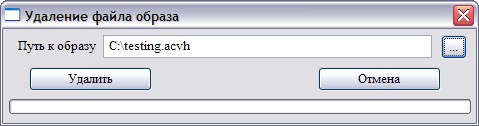
Если файл недоступен для операции монопольной записи, то будет выдано соответствующее сообщение. Это защищает систему от удаления файла образа в то время, когда с ним работает драйвер.
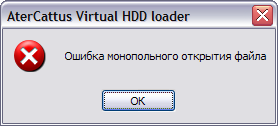
Обращение к программе
Для вызова программы необходимо запустить Loader.exe. В системной папке System32\ либо в папке, из которой запускается загрузчик, должен находится файл драйвера acvhdd.sys. Если в системной папке файла драйвера нет, загрузчик сам его туда скопирует.
Руководство пользователя
Приложение-загрузчик не имеет главного окна, т.к. все действия выполняются через контекстное меню:

Пункт «Загрузить образ диска» предназначен для запуска драйвера и монтирования виртуального логического диска в системе. При выборе данного пункта вызывается стандартный диалог выбора файла:
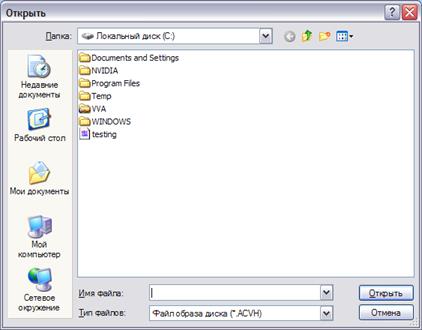
Если есть уже созданный ранее диск, то после его выбора будет отображено диалоговое окно «Ввода пароля и выбора диска»:

В данном диалоговом окне нужно ввести пароль, который был задан при первом подключении данного образа (при создании).
При нажатии кнопки «Принять» и корректности пароля загрузчик создает новый логический диск, который будет «отображением» образа диска из файла. Отображение осуществляется драйвером вне зависимости от того, корректно ли введен пароль или нет. Если был введен некорректный пароль, то просто любые запросы к диску будут приводить к получению некорректных данных. Например, попытка получения содержимого диска (его открытия) приведет к появлению системного сообщения о том, что диск не отформатирован и недоступен. Только в случае ввода корректного пароля все будет работать корректно.
Пункт «Выгрузить диск» предназначен для выгрузки образа диска и удаления виртуального логического диска с последующей выгрузкой драйвера из памяти.
Пункт «Создать образ диска» предназначен для создания нового файла образа диска:
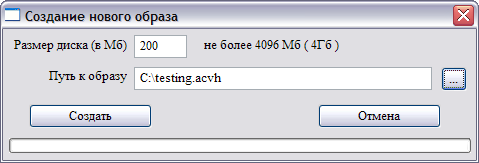
Поле «размер диска» задает размер диска в мегабайтах (Мб) в пределах от 1Мб, до 4096Мб (4Гб). Ограничение на 4Гб поставлено из-за ограничений файловой системы FAT32. В дальнейшем данное ограничение будет снято.
Кнопка  предназначена для выбора файла через стандартный системный диалог открытия файла. Имя выбранного фала заносится в поле «путь к образу».
предназначена для выбора файла через стандартный системный диалог открытия файла. Имя выбранного фала заносится в поле «путь к образу».
Пункт «Выход» предназначен для завершения работы загрузчика без воздействия на драйвер (выгрузки, остановки и т.д.). После закрытия программы-загрузчика драйвер не выгружается из памяти (если конечно он был загружен).
Сообщения оператору
В процессе работы загрузчика пользователь может получить следующие сообщения:
- «Недопустимая версия Windows» - попытка запуска приложения в старой версии операционной системы (до Win2k);
- «Программа уже запущена» выдается при попытке запуск второй копии загрузчика;
- «Ошибка монопольного открытия файла» выдается при попытке удалить файл образа, используемый в данный момент;
- «Файл образа был удален» выдается при успешном удалении файла образа;
- «Сбой в системе» выдается при некорректной работе системы. При получении такого сообщения для продолжения работы с приложением требуется перезапуск системы;
- «Некорректный размер образа диска» выдается при создании нового файла образа диска в том случае, когда введенное значение равно нулю или больше 4096Мб (4Гб);
- «Ошибка в записи имени файла» выдается при создании нового файла образа диска в том случае, когда приложение не может создать файл с именем, введенным в соответствующее поле диалогового окна;
- «Образ диска был создан. Хотите подключить и отформатировать?» - данный вопрос задается пользователю после завершения выделения места на носителе;
- «В данный момент загружен другой образ. Выгрузить?» - данный вопрос задается пользователю в случае, когда он пытается загрузить новый образ не выгрузив старый (при монтировании только что созданного диска);
- «Перед началом использования диска вам необходимо его отформатировать» выдается при создании нового файла образа диска в том случае, когда пользователь отказался от форматирования только что созданного диска;
- «Ошибка при создании файла образа» выдается при создании нового файла образа диска в том случае, когда в процессе создания файла произошел какой-либо сбой;
- «Пароль должен содержать не менее 6 символов» выдается в диалоге ввода пароля, когда пользователь вводит некорректный пароль.
Заключение
Результатом выполненной выпускной работы является программный продукт, реализующий все запланированные функциональные возможности, сформированные на этапе исследования практической криптографии и написания драйверов устройств в семействе операционных систем Microsoft Windows. Итоговое программное обеспечение предоставляет простой в использовании и в то же время удобный способ надежного скрытия конфиденциальной информации от посторонних лиц. Благодаря реализованной драйвером интеграции в систему посредством создания виртуальных логических дисков совершенно прозрачно для пользователя, успешная и понятная работа с программой возможна даже для пользователя, имеющего лишь базовые навыки работы с компьютером. Кроме того, реализованный в данной работе криптографический алгоритм Rijndael (AES), обладает высокой криптостойкостью и очень высокой скоростью работы.
Некоторые преимущества данного продукта по сравнению с аналогичными и похожими программными продуктами:
- Реализован шифр, не имеющий на данный момент слабых мест;
- Высокая скорость работы при шифровании «на лету»;
- Благодаря интеграции в систему, работа с зашифрованными данными прозрачна для пользователя;
- Очень простой и понятный интерфейс приложения;
- Малый объем программного продукта и отсутствие необходимости инсталляции продукта перед использованием. Это позволяет хранить приложение вместе с шифрованным образом диска на одном носителе и получать доступ к данным с любого компьютера;
- Программный продукт свободно распространяется и доступен каждому, кто заинтересован в средстве защиты своей конфиденциальной информации.
К сожалению, данный продукт имеет и ряд недостатков, которые будут исправлены в ближайшее время:
- Возможна одновременная работа только с одним образом диска;
- Внутренняя реализация некоторых алгоритмов недостаточно оптимизирована, что не позволяет шифру работать на полную мощность;
- Приложение-загрузчик реализует только минимум функций, хотя и вполне достаточный для полноценной работы.
Дальнейшее развитие продукта позволит ему стать надежным, функциональным и доступным для массового использования продуктом, дающим высокий уровень защищенности конфиденциальных данных пользователя.
Дата: 2019-05-28, просмотров: 267.